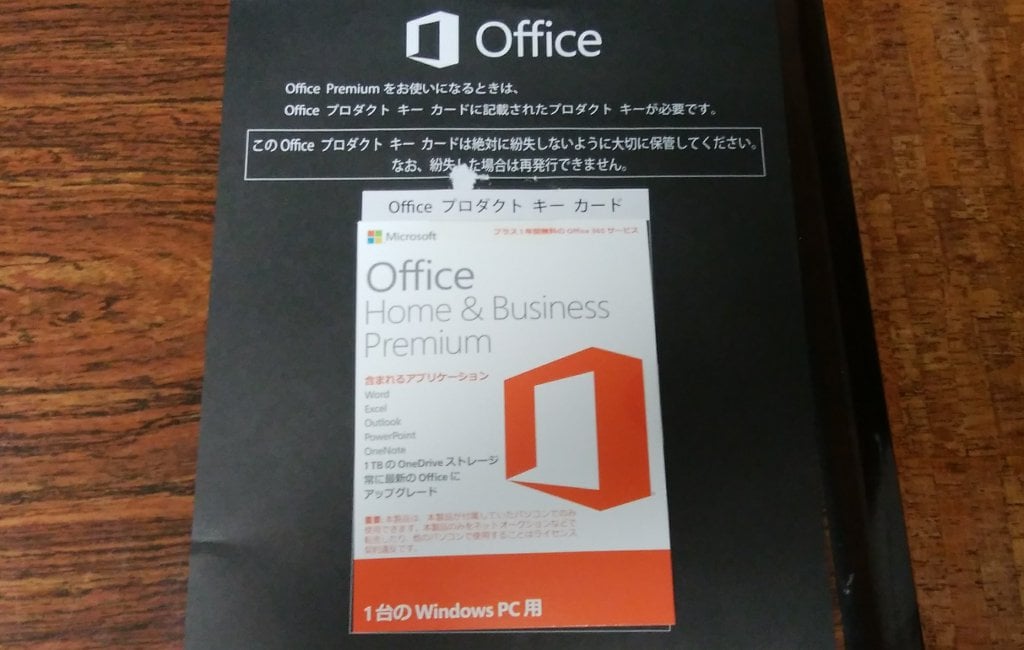Microsoft Office PremiumやOffice365など、マイクロソフトアカウントとの連携が必須となったOfficeが登場してからだいぶ経ち、個人の方でもこれらのOfficeが搭載されたPCを2台目、3台目と購入するケースが増えています。
ひとつのマイクロソフトアカウントで複数台PCを利用している場合で、自分のMicrosoft Office PremiumやOffice 365の管理情報をみるのはマイクロソフトアカウントのページを開くよりも、My Office アカウントのページを開いたほうが情報を整理しやすいです。
2択を間違える
先日、新規PCのセットアップのご依頼をいただきました。搭載しているOffice Home & Business Premium の初回セットアップをしようと付属品のOfficeのプロダクトキーを入力して、マイクロソフトアカウントにサインインすると、Office Home & Business Premiumの選択画面が出てきて、どちらをインストールするか選ぶ画面がでてきました。
同じ製品名でどちらを選ぶかわからないので、適当に片方を選んだら2択選択間違いだったようです。Officeのインストールが完了して、初回起動時のライセンス認証が通らなかったので間違いだと気付きます。
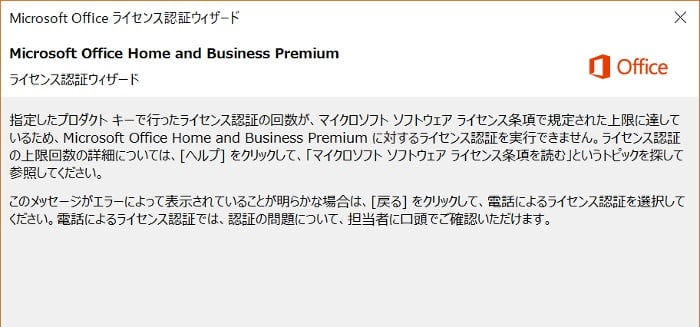
こうなったらOfficeを再インストールして正しい方のプロダクトキーでやり直すか、コマンド操作でプロダクトキーを変更する(上級者向け)しかないです。こちらのマイクロソフトサポートページに詳しい方法が載っています。
マイクロソフトサポート| Office のプロダクト キーを変更する
My Office アカウントで情報を見る
Office2013以降で初回インストール時にマイクロソフトアカウント登録が必須となったOffice Premiumや365に関しては、My Office アカウントのページで管理情報を見ることができます。
下記リンクを開いて、Officeのインストールに使用したマイクロソフトアカウントでサインインします。
https://stores.office.com/myaccount/
今回のアカウントでは、Office 365とOffice Premiumの両方を利用しているので、サインインすると先にOffice 365の情報がでています。タブになっているので、Office Premiumのタブをクリックして画面を切り替えます。
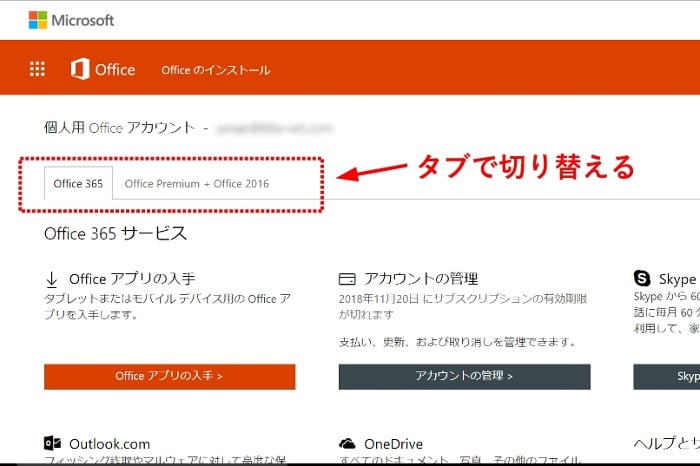
Office Premiumのタブに切り替えると、複数のOffice Home and Business Premiumのリストが出ています。この中から、今回インストールすべきだったものはアカウントに追加した日付で判別できました。
プロダクトキーも見ることができますが、こちらは購入時付属のOfficeカードに記載のプロダクトキーとは違うキーが出ているので、はじめてインストールする時にはこのプロダクトキーで判定することはできません。
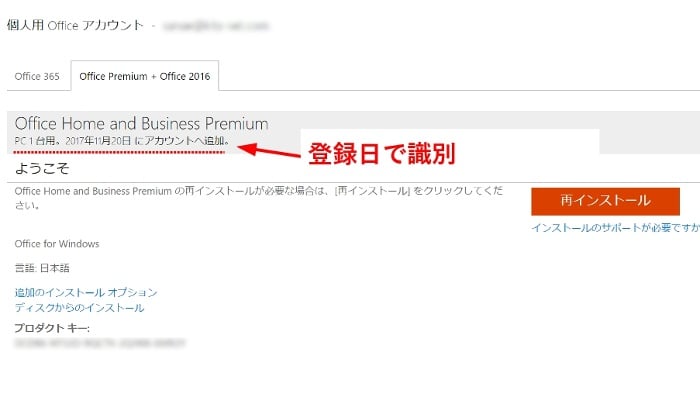
この画面から、再インストール ボタンを押して再インストールが可能です。追加のインストールオプションで32bit版か64bit版か選択できます。プロダクトキーも確認できるので、2回目、3回目の再インストール時には、インストールされているPCで調べたプロダクトキーの下5桁と比較して管理できます。
マイクロソフトアカウント
マイクロソフトアカウントのサインインページ(https://account.microsoft.com/)から入っていくと、サービスとサブスクリプションのページで関連付けされたOfficeのリストを見ることができますが、Office Home and Business Premiumが複数ある場合に詳細情報がでていないので判別できません。My Office アカウントの方でサインインすると覚えておいたほうが良いでしょう。
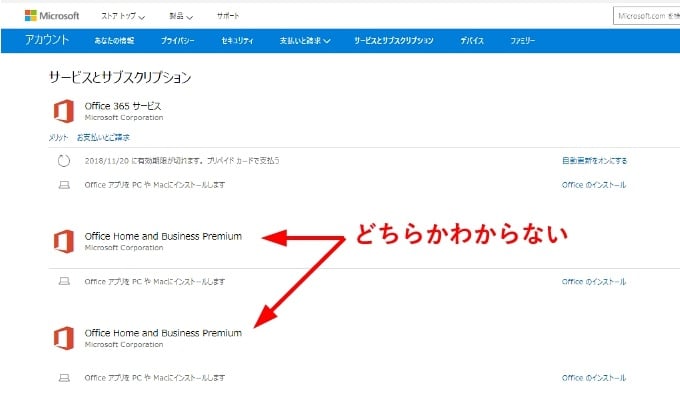
このページでOfficeのインストール をクリックすると、My Office アカウントのページに飛ぶのですが自動でインストーラーのダウンロードに進むので、インストールを始めてしまうと思います。
付属しているのは初回用プロダクトキー
購入時付属しているOfficeカードに印刷されているOffice Home and Business Premiumのプロダクトキーには、初回インストール用と記載されています。この初回用プロダクトキーは、My Office アカウントに製品を登録するためだけのプロダクトキーであると理解しました。再インストール時にも、この初回用プロダクトキーを利用してインストールできますが、My Office アカウントに飛ばされるだけです。
未使用Officeのプロダクトキーを初めてMy Office アカウントに登録する場合は、こちらを開きます。
https://setup.office.com/
マイクロソフトアカウントにひとつだけOffice Premiumを関連付けている場合は、このへんを意識しないでも利用できるようになっています。複数のOffice Premiumを利用している場合は、My Office アカウントで管理されていると覚えておくと混乱することが減りそうです。
それでもビジネスモデル向けのマイクロソフトアカウント必須ではないOffice 2016シリーズなどもあって、わけがわからない状況は続くと思います。